-
VIVE Business Streaming
- Über VIVE Business Streaming
- Anforderungen
- Vorbereiten des Computers für das Streaming
- Vorbereiten des Headsets für das Streaming
- Starten einer Streaming-Sitzung mit einem Kabel
- Verbinden von VIVE Focus Vision mit Ihrem Computer mit dem VIVE Streaming-Kabel-Kit
- Anbringen eines USB Type-C Kabels an das VIVE XR Elite
- Ein USB Type-C Kabel am VIVE Focus 3 anbringen
- Eine drahtlose Streaming Sitzung starten
-
Lösungen und FAQs
-
Allgemein
- VIVE Business Streaming will auf meinem Computer nicht starten. Was kann ich tun?
- Ich habe das Streaming gestartet, aber ich sehe nichts im Headset, außer einer Ladeanimation. Was soll ich tun?
- Ist Mixed Reality (MR) mit PC-VR-Titeln möglich?
- VIVE Business Streaming kann die Aktualisierung nicht erfolgreich abschließen. Was soll ich tun?
- Kann ich für den VIVE Business Streaming Server meines Headsets eine feste IP-Adresse zuweisen?
- Wie kann ich VIVE Business Streaming durch die Windows Defender Firewall kommunizieren lassen?
- Was sollte ich tun, wenn ich Probleme beim Ausführen von OpenXR Titeln habe?
- Was kann ich tun, wenn die Controller beim Streaming von Apps nicht richtig funktionieren?
- Lädt das VIVE Streaming-Kabel-Kit oder das VIVE Streaming Kabel den Akku des Headsets?
- Wie aktualisiere ich die Konverter Firmware?
-
Verbindungen
- Mein Computer erkennt das Headset nicht und das USB Symbol in der VIVE Business Streaming Konsole ist grau. Was kann ich tun?
- Nachdem ich meine Streaming Sitzung auf meinem Headset gestartet habe, sehe ich einen grünen Bildschirm. Was soll ich tun?
- Wie zeige ich anderen, was sich im Headset befindet, während ich drahtloses Streaming durchführe?
- Das drahtlose Streaming funktioniert nicht, was kann ich tun?
- Gibt es Unterschiede zwischen dem VIVE Streaming Kabel und dem VIVE-Streaming-Kabel im VIVE Streaming-Kabel-Kit?
- Mein Computer hat nur einen USB Type-C Anschluss – kann ich trotzdem das VIVE Streaming-Kabel-Kit verwenden?
- Warum erfolgt weiterhin USB-Streaming, obwohl ich VIVE Focus Vision mit einem DisplayPort-Port an meinem Computer verbunden habe?
- Kann ich bei einer kabelgebundene Streaming-Sitzung den VIVE Ultimate Tracker mit meinem VIVE Headset verwenden?
- Warum entlädt sich der Akku meines Headsets und die Verbindung wechselt zu USB-Streaming, selbst wenn ich das VIVE Streaming-Kabel-Kit verwende?
-
Leistung
- Wie kann ich die Leistung von VIVE Business Streaming verbessern?
- Ich erlebe beim Streaming ein Ruckeln der Inhalte, was kann ich tun?
- Die Inhalte scheinen stark zu stottern und das Streaming ist nicht das, was ich erwartet habe. Was kann ich tun?
- Wie kann ich die Grafikeinstellungen für VIVE Business Streaming anpassen?
- Warum startet meine Streaming Sitzung nicht sofort und ich erhalte jedes Mal die Meldung "VIVE Ultimate Tracker werden vorbereitet"?
- Warum stockt meine PC-VR-Streaming-Sitzung, während ich den VIVE Ultimate Tracker verwende?
- Was soll ich tun, wenn ich während der Wiedergabe von Spielen einen kleinen Bereich in VR weiß blinken sehe?
- Wird die Bildwiederholrate von 120 Hz unterstützt?
-
Gesichts- und Handverfolgung
- Werden Handverfolgung und VIVE Wrist Tracker von VIVE Business Streaming unterstützt?
- Wie aktiviere ich die Gesichts- und Augenverfolgung in VIVE Business Streaming?
- Unterstützen PC VR Apps Gesichts- und Augenverfolgung über VIVE Business Streaming?
- Was soll ich tun, wenn die Gesichts- und Augenverfolgung nicht funktioniert?
- Was sollte ich tun, um sicherzustellen, dass Augen- und Face-Tracking in VRChat korrekt funktionieren?
- Was soll ich tun, wenn die Augen- und Gesichtsverfolgung in VRChat nicht ordnungsgemäß funktioniert?
- Wie richte ich die Ganzkörperverfolgung in VRChat ein?
- Welche Gesichtsausdrücke werden von VIVE Business Streaming unterstützt?
- Kann ich eine kabelgebundene Streaming Sitzung mit Gesichts- und Augenerkennung auf dem VIVE Focus 3 durchführen?
-
Audio
- Der Ton klingt gestört und es gibt eine Menge Rauschen. Was soll ich tun?
- Der Ton im Headset stottert und klingt verzerrt und verstümmelt. Was soll ich tun?
- Gibt es eine Möglichkeit, den Ton des Headsets nicht zu spiegeln?
- Was soll ich tun, wenn die Soundeffekte des Spiels nicht voll klingen?
- Ich habe das Streaming von Inhalten gestartet, aber ich höre keinen Ton
-
Fehlermeldungen
- Ich erhalte die Fehlermeldung "Keine unterstützte GPU gefunden", was soll ich tun?
- Unter SteamVR wird die Fehlermeldung "Falsche Grafikkarte" angezeigt. Was soll ich tun?
- Wenn ich VIVE Business Streaming auf dem Computer starte, sehe ich die Fehlermeldung "Kein VIVE Business Streaming Treiber gefunden." Was soll ich tun?
-
-
Anhang
- Kontaktaufnahme
Verbinden von VIVE Focus Vision mit Ihrem Computer mit dem VIVE Streaming-Kabel-Kit
Nutzen Sie die Stabilität und Bandbreite einer DisplayPort Verbindung, wenn Sie eine kabelgebundene Streaming-Sitzung mit VIVE Focus Vision durchführen.
Wichtig:
- DisplayPort-Modus unter Verwendung des VIVE Streaming-Kabel-Kit wird nur auf VIVE Focus Vision unterstützt.
- Das VIVE Streaming-Kabel-Kit lädt den Akku des Headsets nicht auf. Um den Akku des Headsets aufzuladen, siehe Aufladen des Headset-Akkus.
Sie müssen das VIVE Streaming-Kabel-Kit verwenden, um die Vorteile einer DisplayPort Verbindung zu nutzen. Dies ist der Inhalt des VIVE Streaming-Kabel-Kit.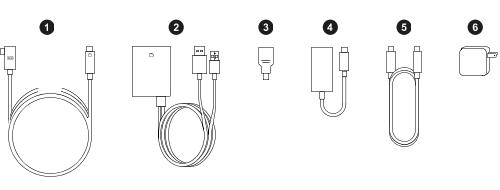
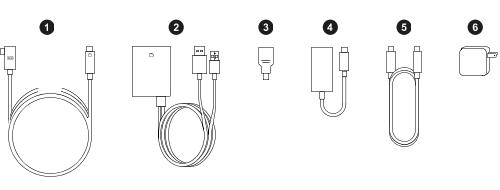
| 1 | VIVE-Streaming-Kabel (unterstützt DP Alt-Modus) |
| 2 | Konverter |
| 3 | Mini-DP-zu-DP-Adapter |
| 4 | USB Type-C-zu-DP-Adapter |
| 5 | 1,2 m USB-Typ-C Kabel (für Netzadapter) |
| 6 | 30 W PD-Netzteil |
Sie können das VIVE Streaming-Kabel-Kit auf der VIVE Zubehörseite kaufen.
-
Schließen Sie den Konverter an eine Stromquelle an.
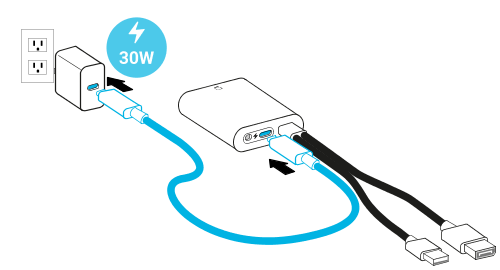 Hinweis: Sie können auch den Netzadapter von VIVE Focus Vision verwenden, um den Konverter mit Strom zu versorgen. Stecken Sie das Kabel des Netzadapters in den runden Anschluss am Konverter.
Hinweis: Sie können auch den Netzadapter von VIVE Focus Vision verwenden, um den Konverter mit Strom zu versorgen. Stecken Sie das Kabel des Netzadapters in den runden Anschluss am Konverter. -
Verbinden Sie den Konverter mithilfe der Konverter-Kabel mit den Anschlüssen DisplayPort und USB Type-A Ihres Computers.
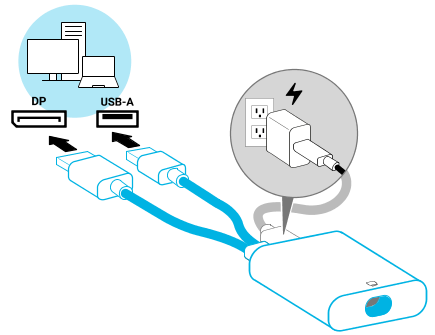 Hinweis: Wenn Ihr Computer keinen DisplayPort Anschluss hat, verbinden Sie das DP-Kabel mit dem Mini-DisplayPort oder USB Type-C Anschluss Ihres Computers, indem Sie die im VIVE Streaming-Kabel-Kit enthaltenen Adapter verwenden.
Hinweis: Wenn Ihr Computer keinen DisplayPort Anschluss hat, verbinden Sie das DP-Kabel mit dem Mini-DisplayPort oder USB Type-C Anschluss Ihres Computers, indem Sie die im VIVE Streaming-Kabel-Kit enthaltenen Adapter verwenden.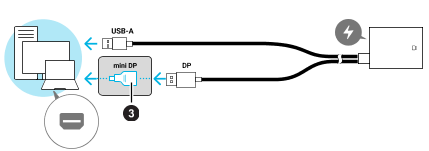
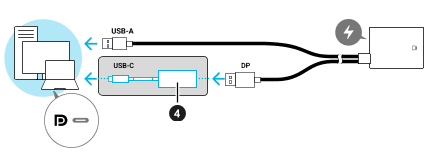
Wenn Ihr Computer sowohl Mini-DisplayPort als auch USB Type-C Anschlüsse hat, verbinden Sie das DP-Kabel mit dem Mini-DisplayPort Anschluss.
-
Verbinden Sie den Endstecker des VIVE-Streaming-Kabel mit dem
 Symbol mit dem Konverter.
Symbol mit dem Konverter.
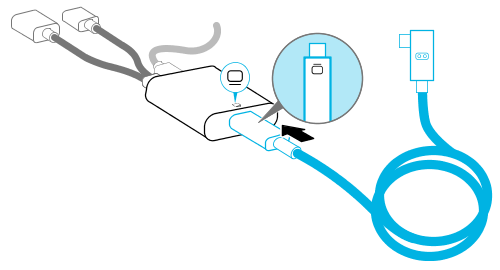 Wichtig: Stellen Sie sicher, dass das Kabel vollständig eingesteckt ist (Sie hören ein Klicken).
Wichtig: Stellen Sie sicher, dass das Kabel vollständig eingesteckt ist (Sie hören ein Klicken). -
Stecken Sie den L-Stecker des VIVE-Streaming-Kabel mit dem Kabel nach oben in den USB Type-C-Anschluss an der Seite des Headsets.
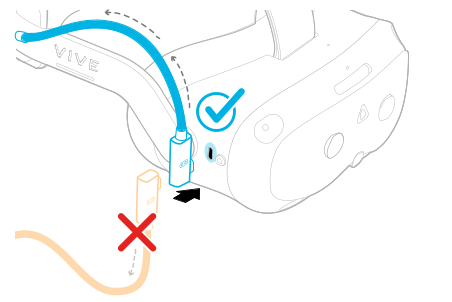
-
Befestigen Sie beide Klettkabelbinder hinter dem eingebauten Lautsprecher.
Achten Sie darauf, sie mit der weichen Seite nach außen zu befestigen, um ein Verheddern mit Haaren zu vermeiden.
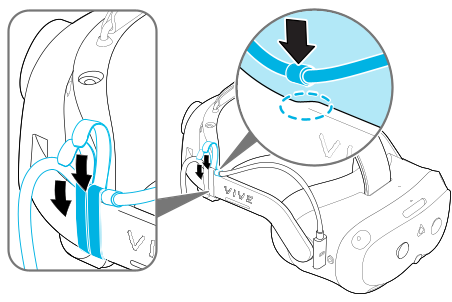
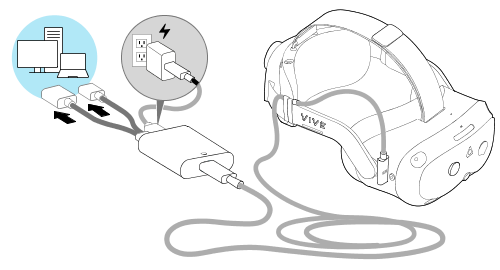
War dies hilfreich?
Ja
Nein
Übermitteln
Vielen Dank! Ihr Feedback hilft anderen, die hilfreichsten Informationen zu finden.